win10插上网线后怎么设置 win10电脑初次连接网线怎么设置
更新时间:2023-05-09 09:53:50作者:qiaoyun
很多人家里使用的都是有线网络,就需要插上网线然后进行一番设置才可以上网,但是很多win10系统用户并不知道电脑插上网线后初次连接网络要怎么设置,那么要从何下手呢?操作方法也不会难,有想要知道的用户们可以跟着小编一起来看看win10电脑初次连接网线的设置方法。
具体设置方法如下:
1、系统的宽带连接该徽标通常位于计算机桌面的右下角,单击桌面右下角的网络连接徽标以将其打开。
2、然后单击以打开“网络和Internet设置”。
3、输入后,选择“网络和共享中心”。
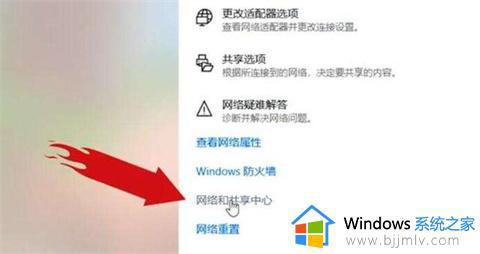
4、在出现的新对话框中,选择“设置新连接或网络”。
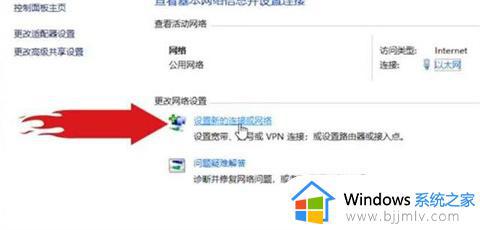
5、然后单击“连接到Internet”,然后单击“下一步”。
6、单击“设置新连接”。
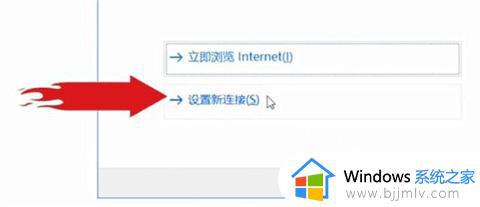
7、然后选择“宽带(PPPoE)”。
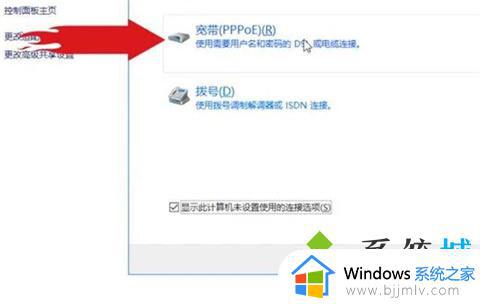
8、单击后,将出现一个对话框,供您输入宽带帐户和密码。只需输入您自己的Internet帐户和密码,输入连接名称。然后单击“连接”,即可完成新的宽带连接。
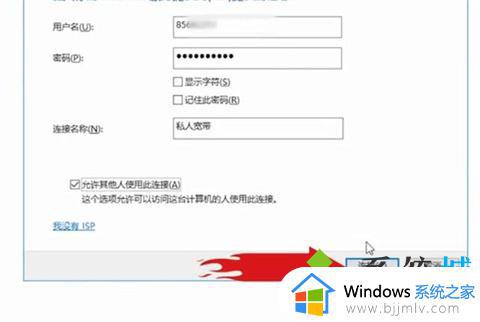
上述给大家介绍的就是win10插上网线后怎么设置的详细内容,大家可以学习上面的方法来进行设置就可以了,赶紧试试吧。
win10插上网线后怎么设置 win10电脑初次连接网线怎么设置相关教程
- win10网线连接电脑怎么设置上网 win10网线直接连电脑如何设置才能上网
- win10怎么设置无线网络连接 电脑win10如何设置无线网络连接
- win10电脑网线插好了但是连不上网怎么办 win10如何解决插上网线但不能上网
- windows10网线插了连不上网为什么 win10电脑网线插好了但是连不上网怎么解决
- win10电脑如何连接网络wifi win10电脑连接无线网络连接步骤
- win10重置网络后怎么设置才能上网 win10重置网络后如何恢复网络连接
- win10外置无线网卡蓝屏怎么办 win10插无线网卡蓝屏如何解决
- win10电脑连接无线网络怎么连接 win10系统如何连接wifi
- win10重装系统插网线没网怎么办 win10电脑插了网线没有网络处理方法
- win10不能连接无线网络怎么办 win10电脑无线网络无法连接解决方法
- win10如何看是否激活成功?怎么看win10是否激活状态
- win10怎么调语言设置 win10语言设置教程
- win10如何开启数据执行保护模式 win10怎么打开数据执行保护功能
- windows10怎么改文件属性 win10如何修改文件属性
- win10网络适配器驱动未检测到怎么办 win10未检测网络适配器的驱动程序处理方法
- win10的快速启动关闭设置方法 win10系统的快速启动怎么关闭
热门推荐
win10系统教程推荐
- 1 windows10怎么改名字 如何更改Windows10用户名
- 2 win10如何扩大c盘容量 win10怎么扩大c盘空间
- 3 windows10怎么改壁纸 更改win10桌面背景的步骤
- 4 win10显示扬声器未接入设备怎么办 win10电脑显示扬声器未接入处理方法
- 5 win10新建文件夹不见了怎么办 win10系统新建文件夹没有处理方法
- 6 windows10怎么不让电脑锁屏 win10系统如何彻底关掉自动锁屏
- 7 win10无线投屏搜索不到电视怎么办 win10无线投屏搜索不到电视如何处理
- 8 win10怎么备份磁盘的所有东西?win10如何备份磁盘文件数据
- 9 win10怎么把麦克风声音调大 win10如何把麦克风音量调大
- 10 win10看硬盘信息怎么查询 win10在哪里看硬盘信息
win10系统推荐